Buradaysanız muhtemelen kurtulmak istediğiniz bir veya iki uygulamanın yüklemesini kaldıramayacağınızı fark etmişsinizdir. Kullanılmayan uygulamaları kaldırmanın birçok nedeni vardır; özellikle de ihtiyaç duyabileceğiniz alanı ve sistem kaynaklarını kapladıkları için.
Bu makalede, Android'de yüklemesi kaldırılmayan uygulamaların yüklemesini nasıl kaldıracağınızı göstereceğiz.
Bazı Uygulamaları Neden Kaldıramıyorsunuz?
Belirli bir uygulamayı kaldıramamanızın üç ana nedeni şunlardır:
Uygulamalar Nasıl Devre Dışı Bırakılır
Önceden yüklenmiş bazı uygulamalardan ödün verilmez. Bunları manuel olarak kaldırmak için uzun bir süreçten geçmek yerine, bunları kolayca devre dışı bırakabilirsiniz. Bir uygulamayı devre dışı bırakmak, uygulamanın sistem kaynaklarını kullanmasını engeller ancak uygulama yüklü kalır ve sabit sürücünüzde yer kaplamaya devam eder.
Bir uygulamayı devre dışı bırakmak için:
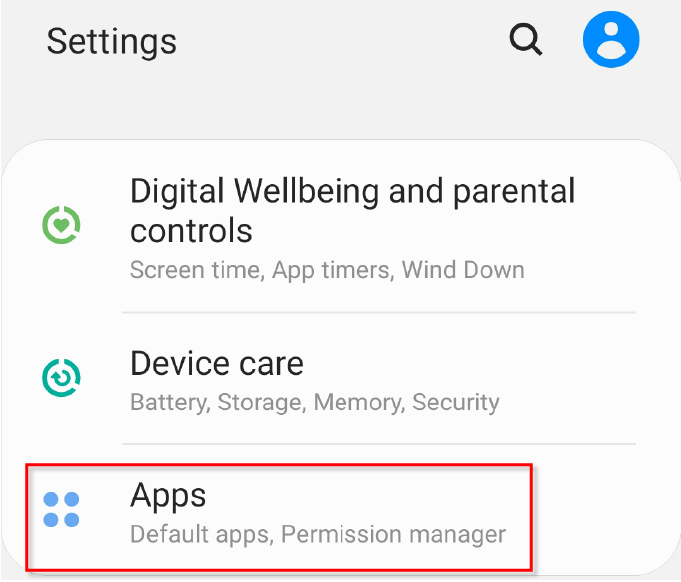
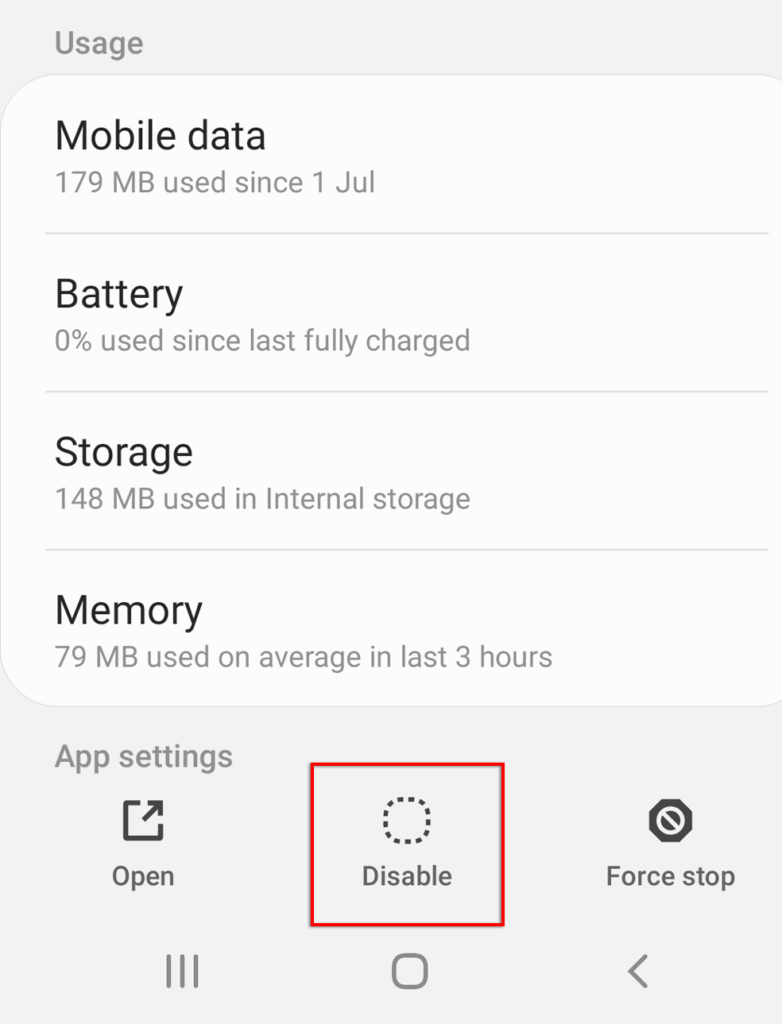
Bazı uygulamalar onları devre dışı bırakmanıza bile izin vermez. Durum buysa, bunları kaldırmak için sonraki yöntemleri deneyin.
Yönetici Ayrıcalığına Sahip Uygulamalar Nasıl Kaldırılır
Bazı uygulamalara Android yönetici erişimi izni verildi. Bunlar, yönetici ayrıcalıklarını iptal etmediğiniz sürece bunları kaldırmanızı engelleyecektir. Bazen kötü amaçlı yazılımlar, telefonunuza zarar vermek için yönetici ayrıcalıklarını da kullanabilir. Kötü amaçlı yazılım olduğundan endişeleniyorsanız kaldırmak için kılavuzumuza göz atın.
Bunu yapmak için:
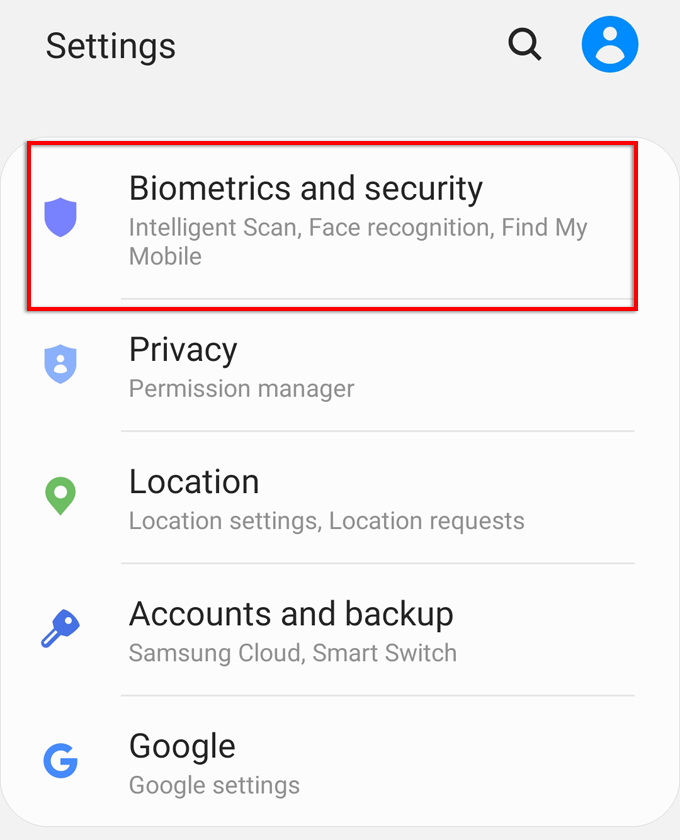
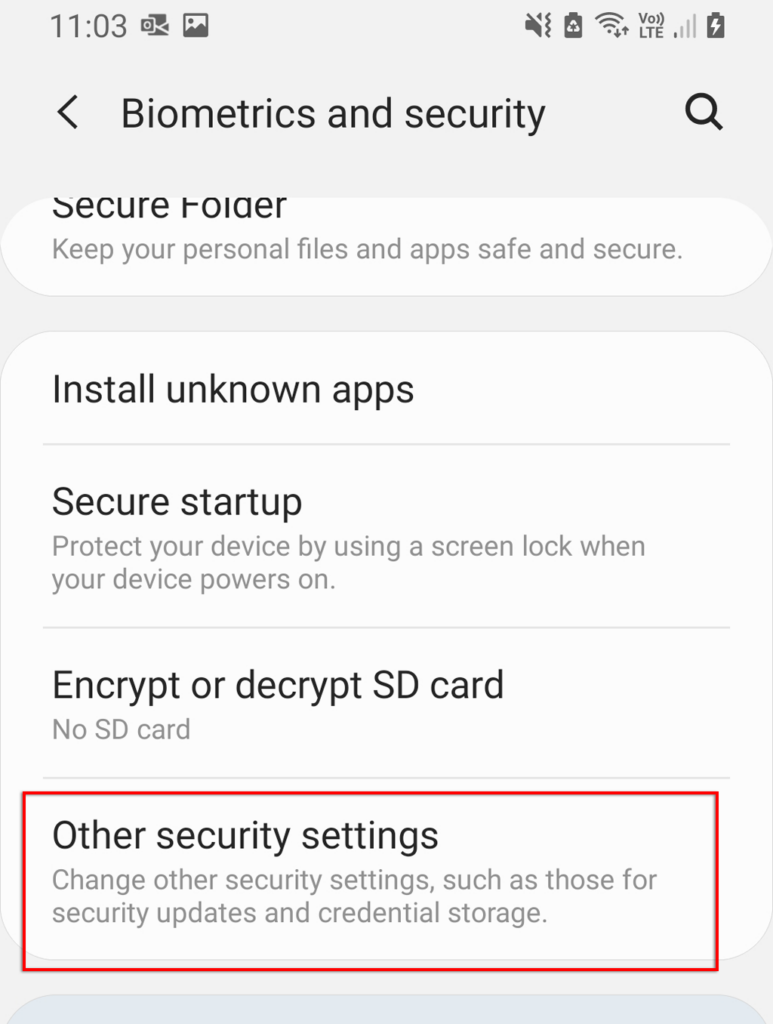
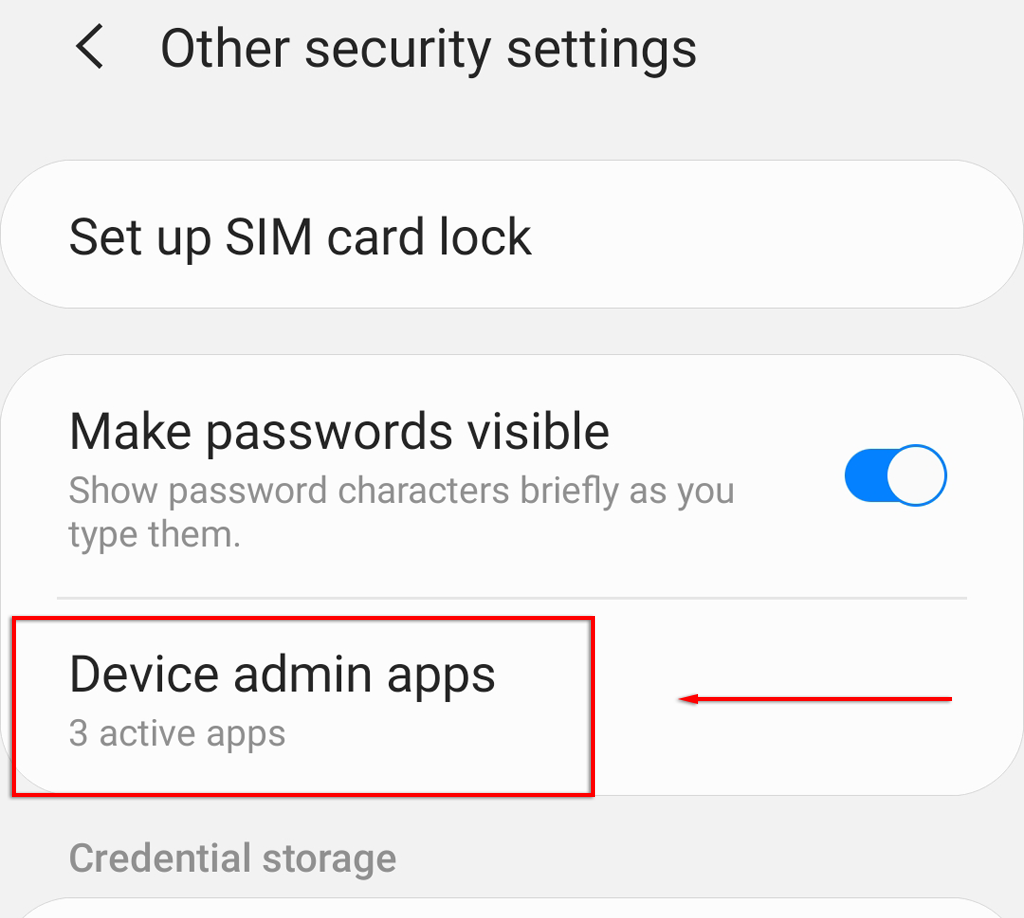
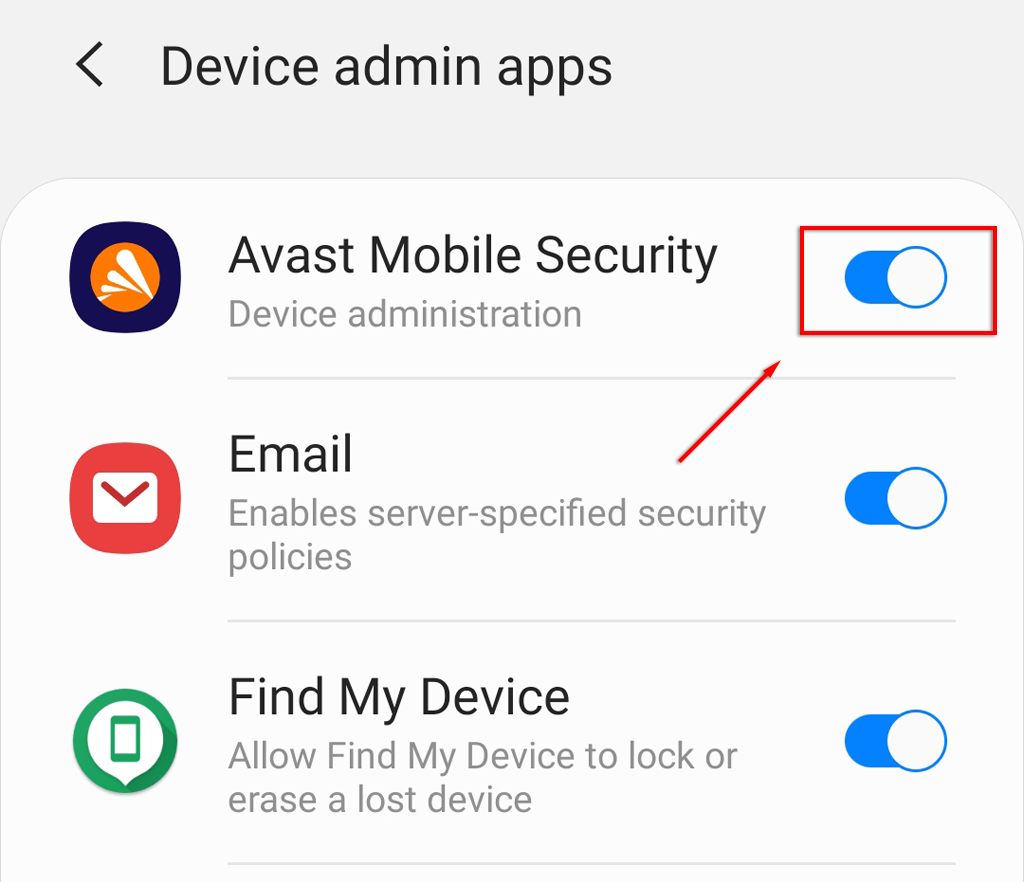
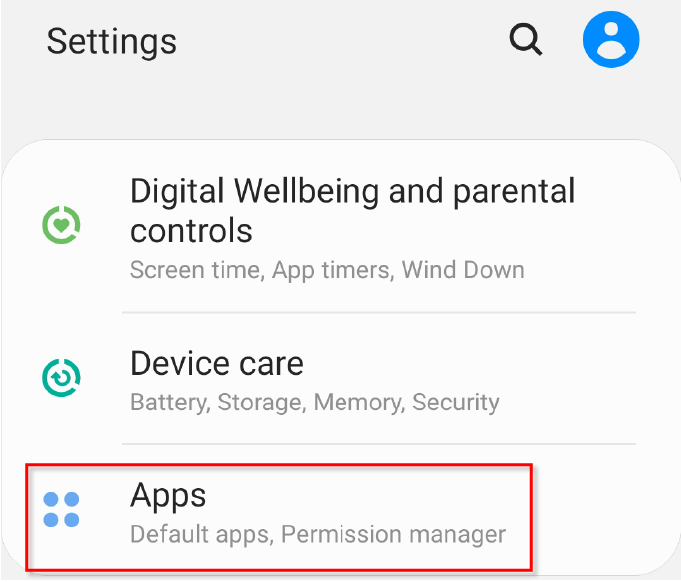
Android Hata Ayıklama Köprüsü (ADB) ile Uygulamalar Nasıl Kaldırılır
Bu en uzun seçenektir ancak Android telefonunuzdan herhangi bir uygulamanın kaldırılması garanti edilir. Yanlış uygulamaları kaldırmak telefonunuzun birçok işlevini bozabileceğinden, bu yaklaşımı denerseniz dikkatli olmanızı öneririz. Not: Siz de uygulamaları yüklemek için ADB'yi kullanın yapabilirsiniz.
Önce telefonunuzda USB hata ayıklamayı etkinleştirin yapmanız gerekir. Bunu yapmak için:
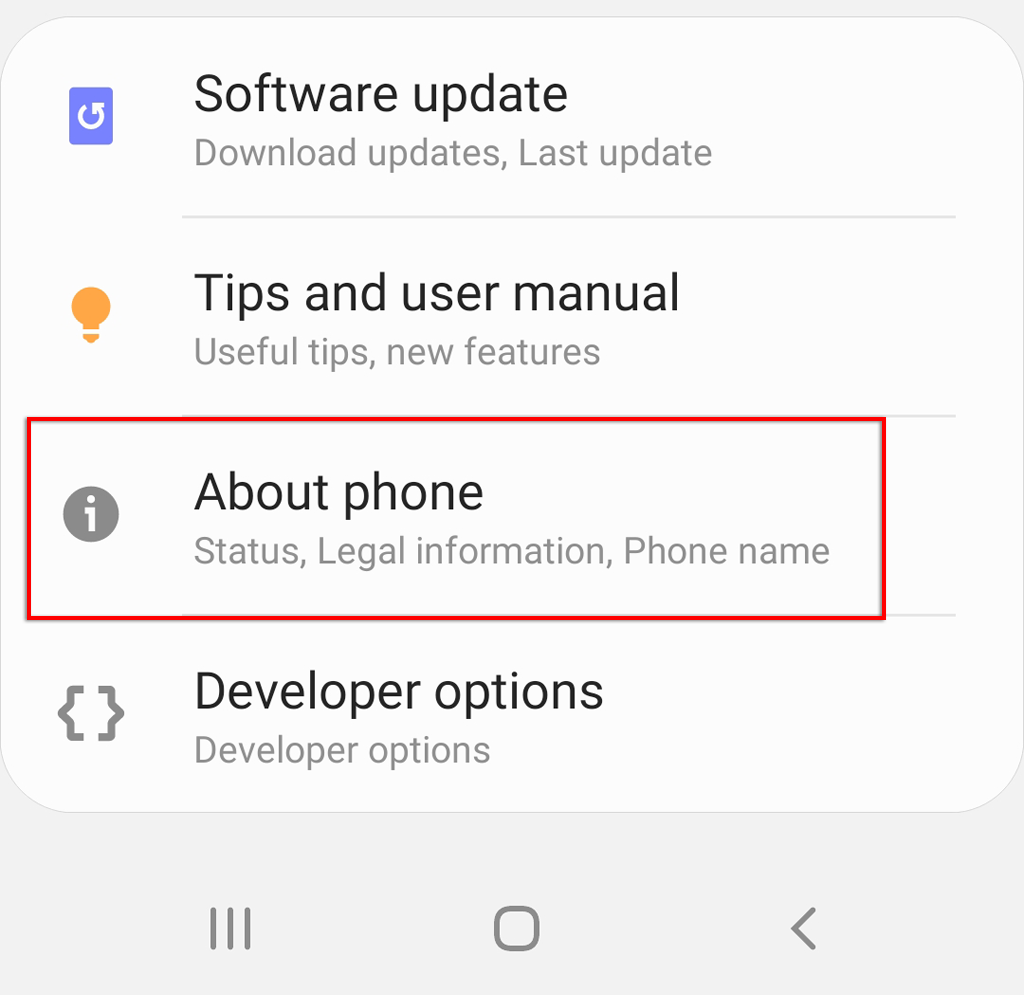
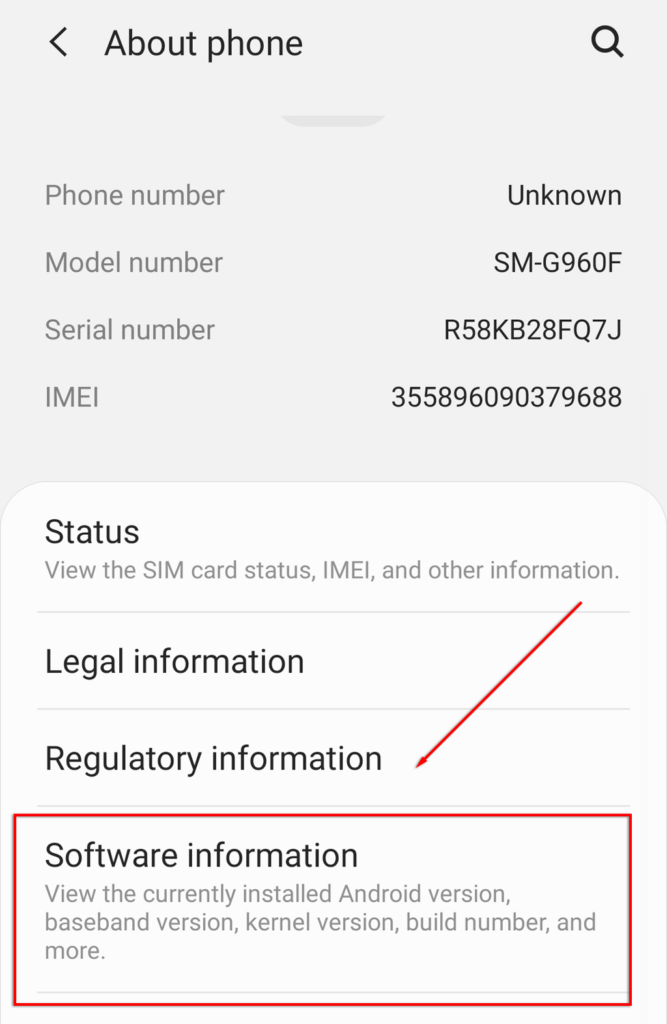
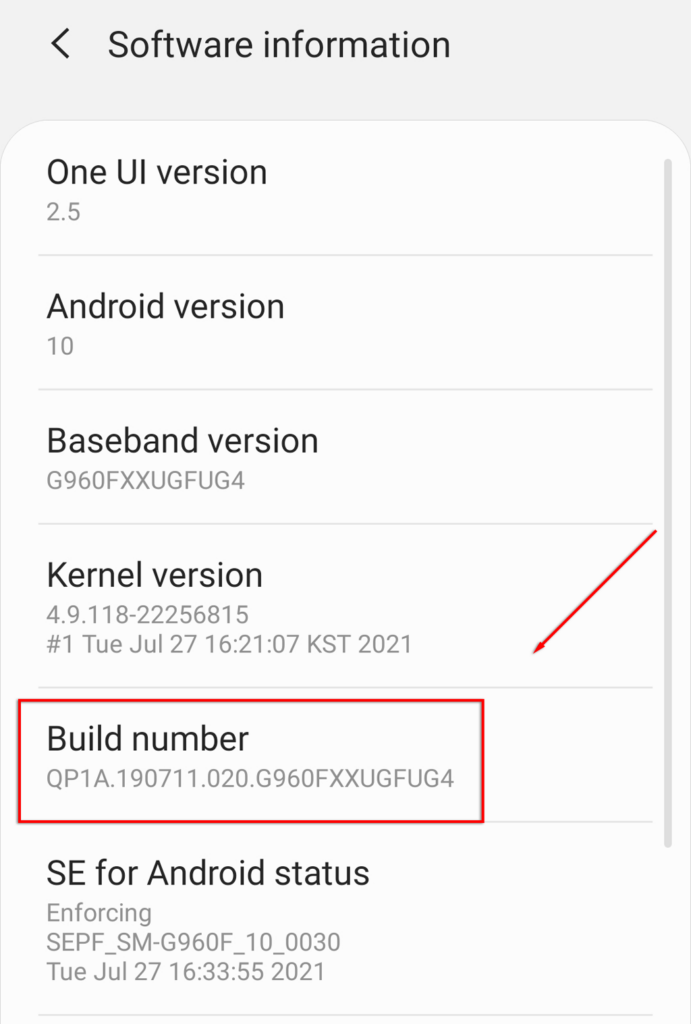
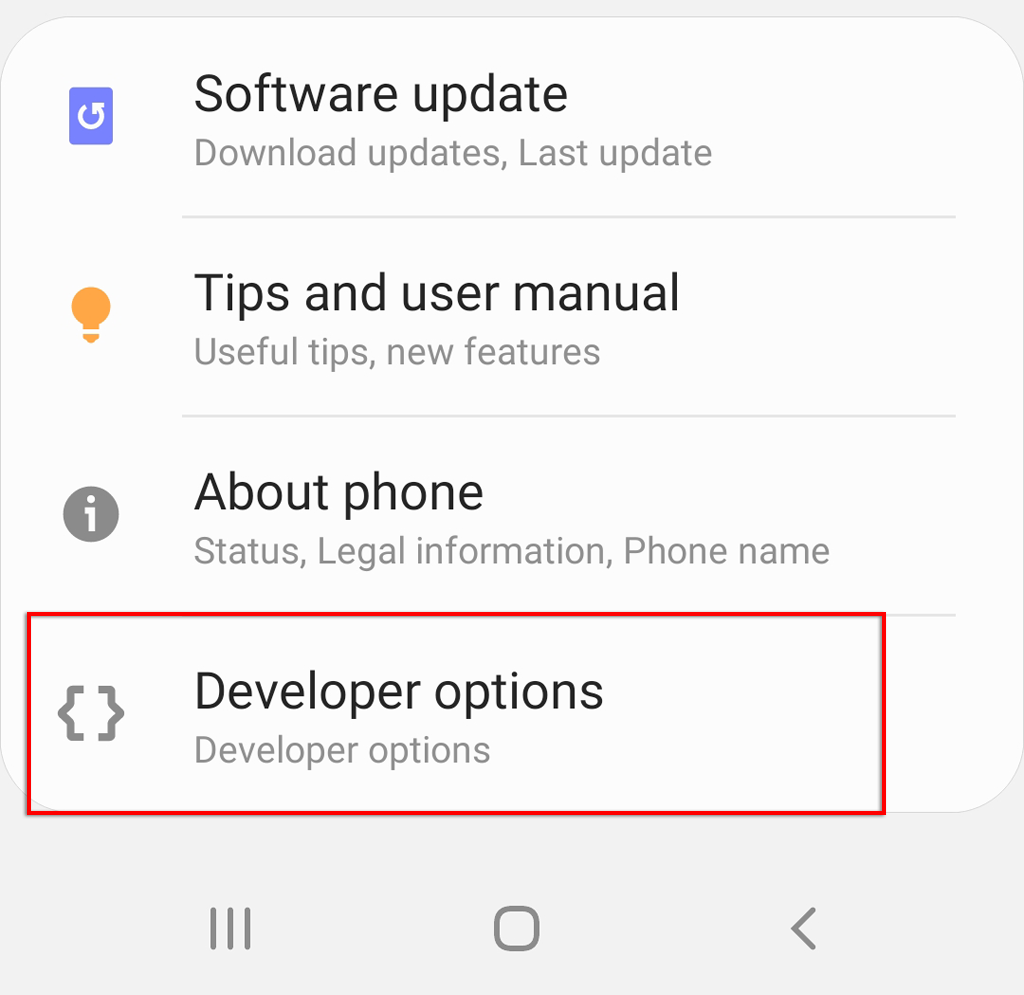
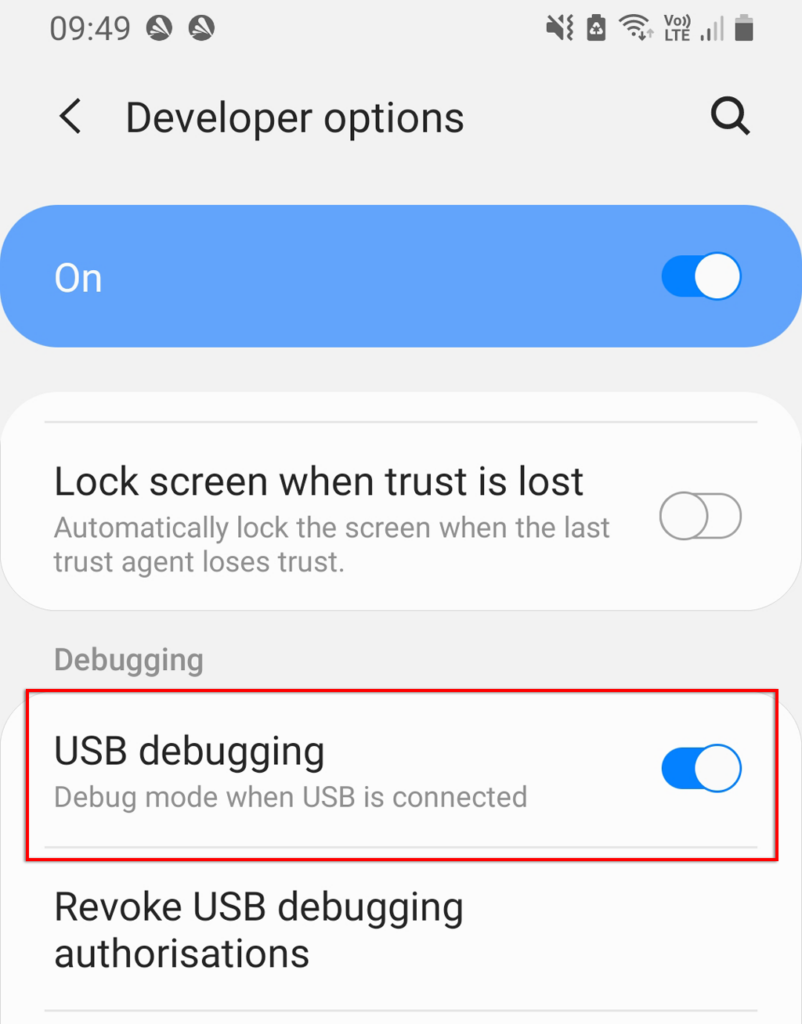
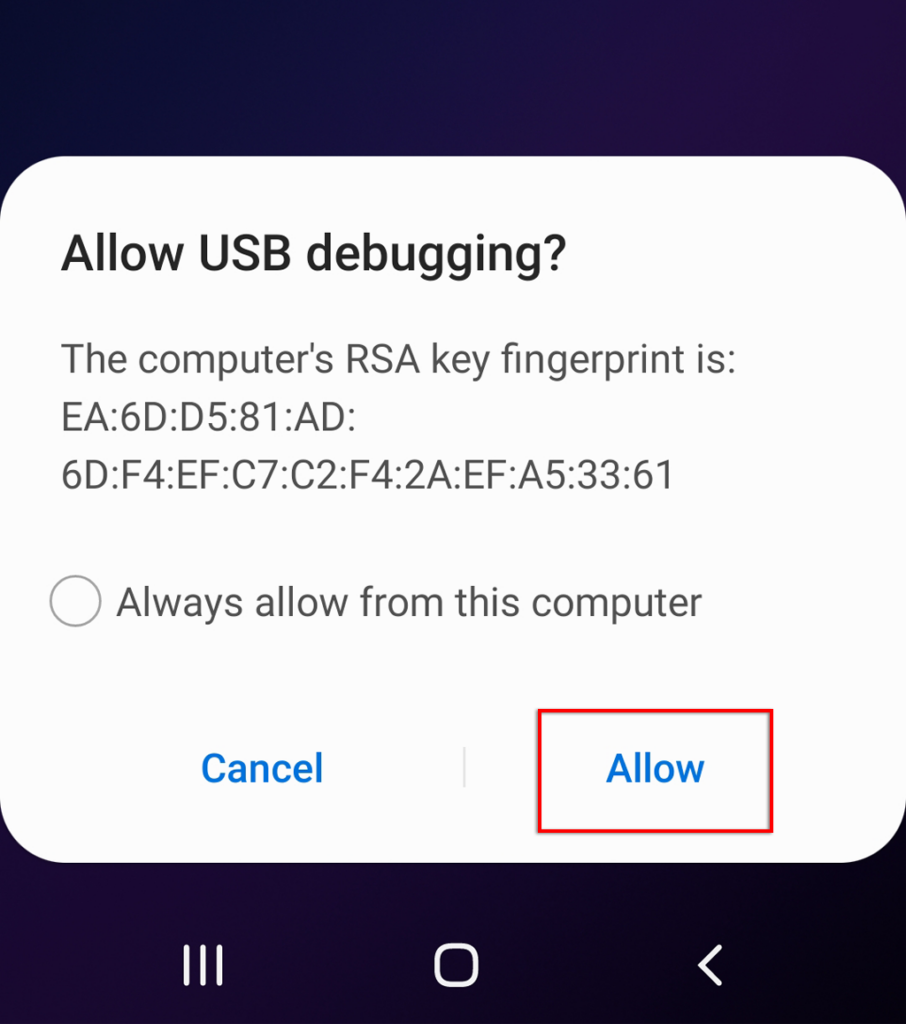
Ardından Android'in SDK Platform Araçlarını almanız gerekecek. resmi Android ADB yazılımı indirme sayfası 'e gidin ve işletim sisteminize uygun paketi indirin. Android, Windows, Mac OS ve Linux için yazılım sağlar. İndirilen arşivdeki dosyaları çıkarın.
Bu yazılımı kullanarak uygulamaları kaldırmak için uygulamanın paket adını bilmeniz gerekir. Paket adını bulmak kolay değil ama neyse ki Uygulama Denetleyicisi bunu sizin için ortaya çıkarabilir. Uygulamayı yüklemek ve uygulamanın paket adını bulmak için aşağıdakileri yapın:.
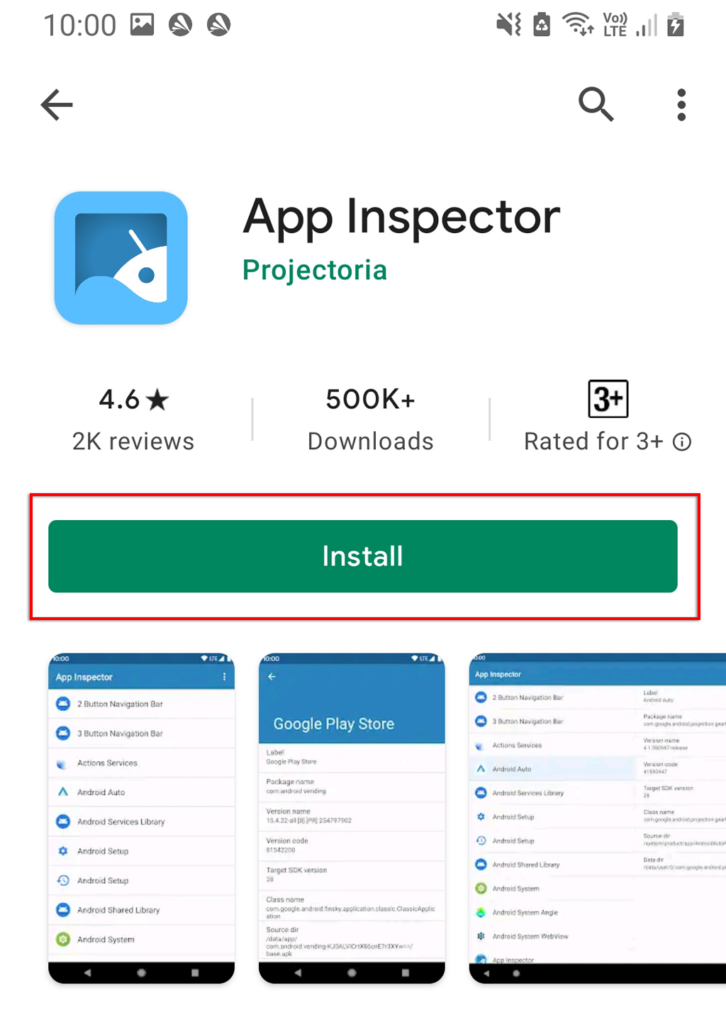
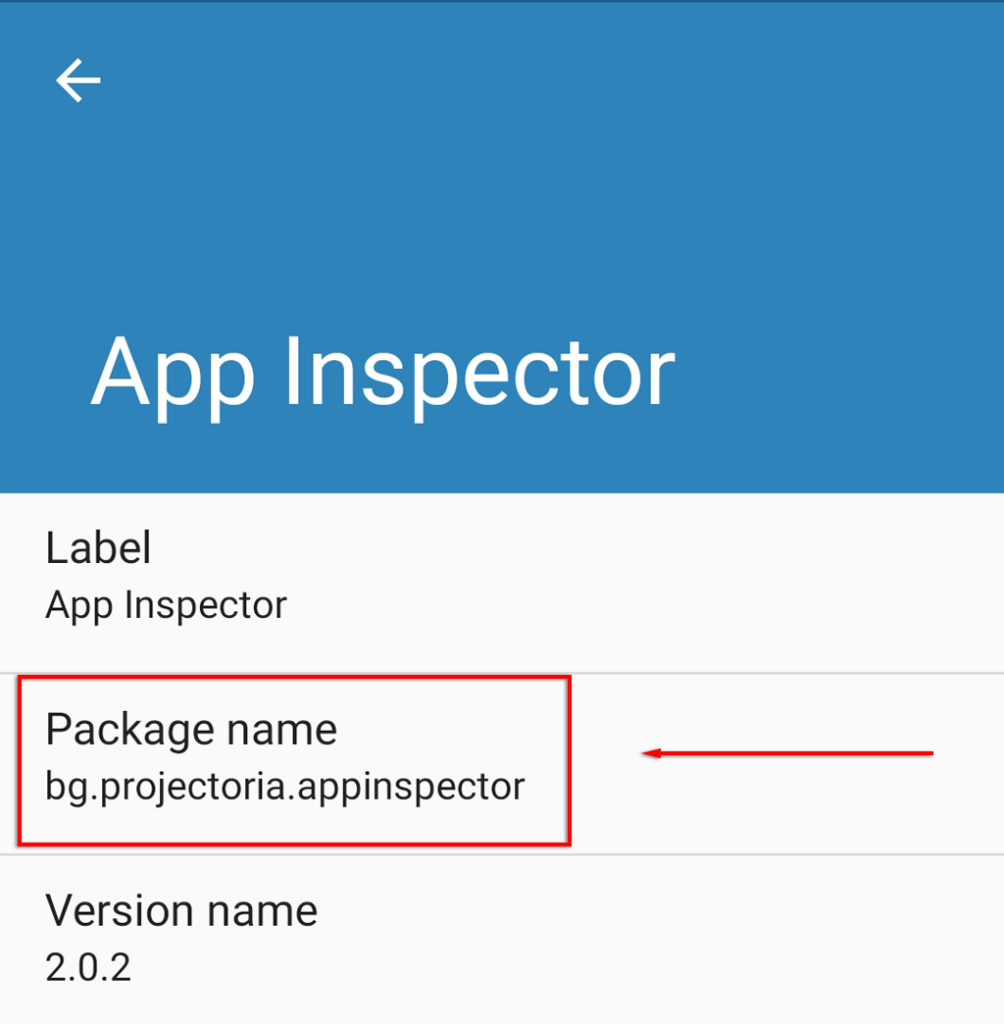
Sonra, telefonunuza ADB aracılığıyla erişmek için Komut Penceresini (veya Mac'te Terminali) kullanın. Bunu yapmak için:
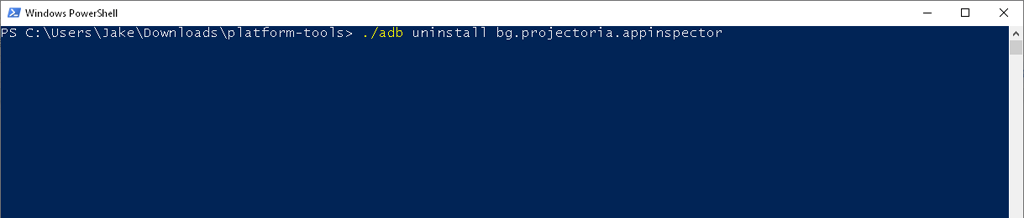
Örneğin, App Inspector'ı kaldırmak istiyorsanız şunu yazarsınız:
./adb bg.projectoria.appinspector'ı kaldır
Başarılıysa pencerede "Başarılı" yazan bir mesaj görüntülenmelidir. İşte bu kadar. Uygulamanızın yüklemesi artık kaldırılacak.
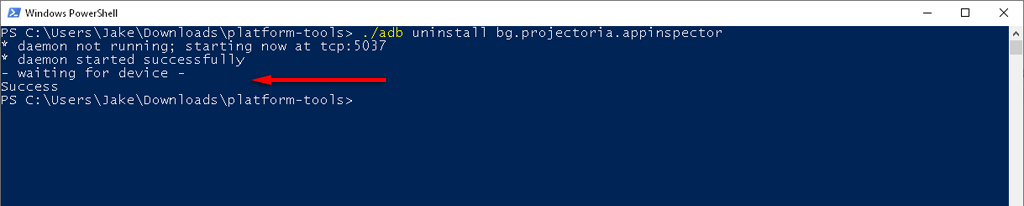
İnatçı Uygulamalar Bitti!
Umarım bu yöntemlerden biri inatçı uygulamayı kaldırmanıza yardımcı olmuştur. ADB aracını kullanmak kurulumu en uzun zaman alır, ancak bunu yaptıktan sonra kullanılmayan tüm uygulamaları hızlı bir şekilde temizlemek kolaydır.
.